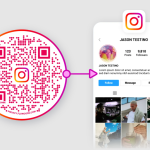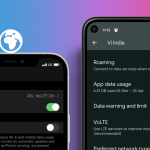Η λήψη στιγμιότυπων οθόνης σε Mac είναι ένα από τα πιο χρήσιμα εργαλεία για εργασία, εκπαίδευση και καθημερινή χρήση. Είτε θέλετε να αποθηκεύσετε μια εικόνα, να καταγράψετε ένα μήνυμα ή να επισημάνετε σημαντικές πληροφορίες, το macOS σας προσφέρει γρήγορα και εύκολα εργαλεία για να το κάνετε.
Πώς να τραβήξετε στιγμιότυπο οθόνης
Υπάρχουν πολλοί τρόποι λήψης στιγμιότυπου, ανάλογα με το τι ακριβώς θέλετε να καταγράψετε:
- Ολόκληρη η οθόνη:
ΠατήστεCommand (⌘) + Shift + 3. Το στιγμιότυπο αποθηκεύεται αυτόματα στην επιφάνεια εργασίας. - Μέρος της οθόνης:
ΠατήστεCommand (⌘) + Shift + 4. Ο δρομέας θα αλλάξει σε σταυρό. Σύρετε για να επιλέξετε την περιοχή που θέλετε να αποθηκεύσετε. - Συγκεκριμένο παράθυρο:
ΠατήστεCommand (⌘) + Shift + 4και στη συνέχεια το πλήκτροSpace. Κάντε κλικ στο παράθυρο που θέλετε να αποθηκεύσετε. - Εργαλείο στιγμιότυπου:
ΠατήστεCommand (⌘) + Shift + 5για να ανοίξετε το ενσωματωμένο εργαλείο λήψης. Σας δίνει επιλογές για φωτογραφία ή βίντεο, καθώς και ρυθμίσεις αποθήκευσης.
Πώς να επισημάνετε το στιγμιότυπο
Μετά τη λήψη, θα δείτε μια μικρή προεπισκόπηση στο κάτω δεξί μέρος της οθόνης. Πατήστε πάνω της για να ανοίξει το Markup Tool.
Εκεί μπορείτε να:
- Προσθέσετε κείμενο, βέλη, σχήματα ή σχόλια.
- Χρησιμοποιήσετε χρώματα, highlighter, και το εργαλείο σχεδίασης.
- Κόψετε ή περιστρέψετε την εικόνα.
Μόλις ολοκληρώσετε, πατήστε Τέλος για να αποθηκεύσετε την επεξεργασμένη εικόνα.
Συμβουλή
Αν θέλετε να αλλάξετε τον φάκελο αποθήκευσης, μπορείτε να το κάνετε από το ίδιο εργαλείο (Command + Shift + 5) στις Επιλογές.
Με αυτές τις λειτουργίες, ο Mac σας μετατρέπεται σε πανίσχυρο εργαλείο λήψης και επεξεργασίας στιγμιότυπων, ιδανικό για παρουσίαση, επεξηγήσεις ή αποθήκευση σημαντικών πληροφοριών.